AUTOCAD 各种绘图技巧.docx
《AUTOCAD 各种绘图技巧.docx》由会员分享,可在线阅读,更多相关《AUTOCAD 各种绘图技巧.docx(7页珍藏版)》请在冰点文库上搜索。
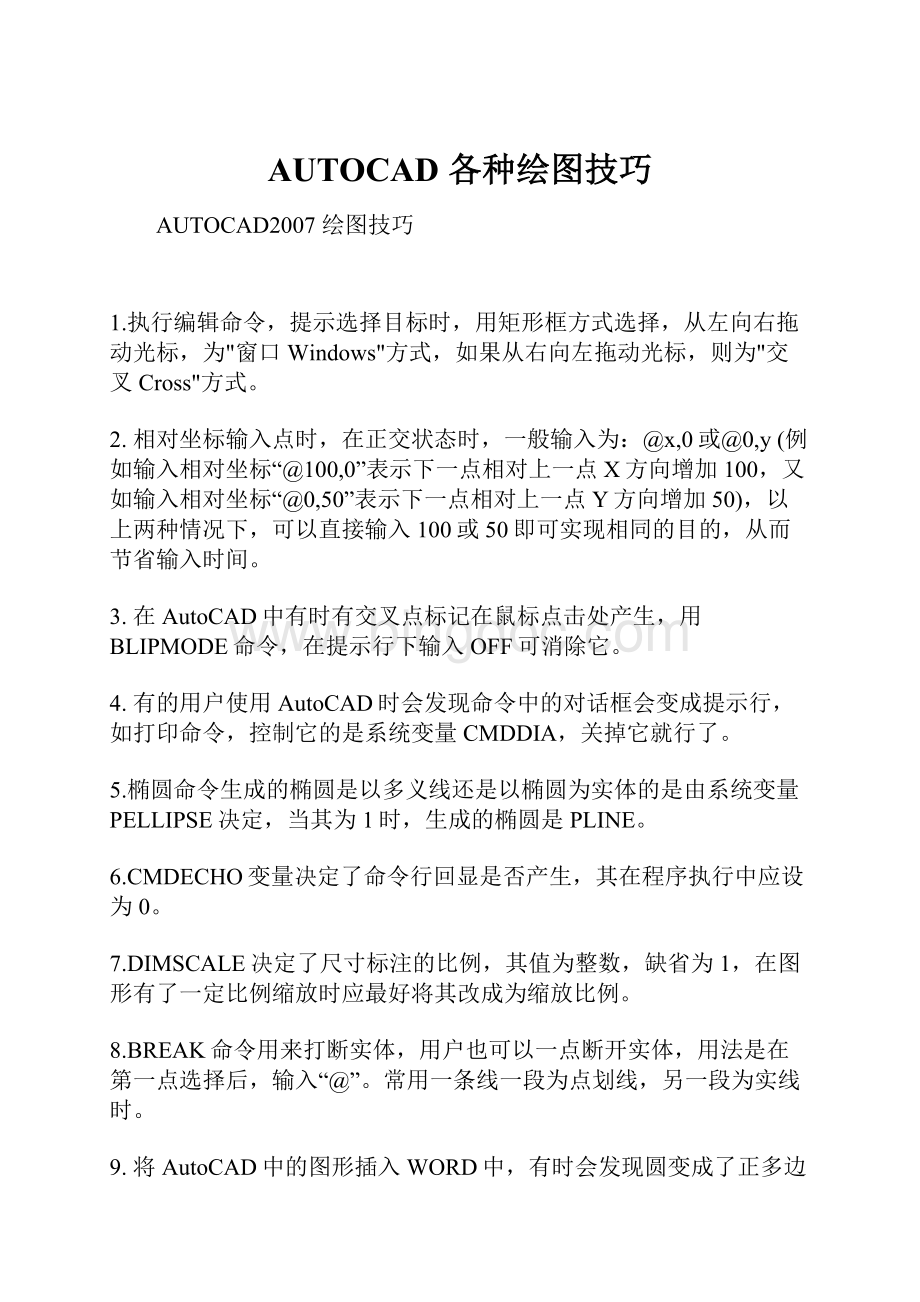
AUTOCAD各种绘图技巧
AUTOCAD2007绘图技巧
1.执行编辑命令,提示选择目标时,用矩形框方式选择,从左向右拖动光标,为"窗口Windows"方式,如果从右向左拖动光标,则为"交叉Cross"方式。
2.相对坐标输入点时,在正交状态时,一般输入为:
@x,0或@0,y(例如输入相对坐标“@100,0”表示下一点相对上一点X方向增加100,又如输入相对坐标“@0,50”表示下一点相对上一点Y方向增加50),以上两种情况下,可以直接输入100或50即可实现相同的目的,从而节省输入时间。
3.在AutoCAD中有时有交叉点标记在鼠标点击处产生,用BLIPMODE命令,在提示行下输入OFF可消除它。
4.有的用户使用AutoCAD时会发现命令中的对话框会变成提示行,如打印命令,控制它的是系统变量CMDDIA,关掉它就行了。
5.椭圆命令生成的椭圆是以多义线还是以椭圆为实体的是由系统变量PELLIPSE决定,当其为1时,生成的椭圆是PLINE。
6.CMDECHO变量决定了命令行回显是否产生,其在程序执行中应设为0。
7.DIMSCALE决定了尺寸标注的比例,其值为整数,缺省为1,在图形有了一定比例缩放时应最好将其改成为缩放比例。
8.BREAK命令用来打断实体,用户也可以一点断开实体,用法是在第一点选择后,输入“@”。
常用一条线一段为点划线,另一段为实线时。
9.将AutoCAD中的图形插入WORD中,有时会发现圆变成了正多边形,用一下VIEWRES命令,将它设得大一些,可改变图形质量。
10.AutoCADR14的帮助文件内容十分丰富,由很多本“书”组成,一层层打开,多看它们用处是很大的,其中包括了CAD的各方面,比任何CAD大全还全,你是否想您的帮助加入其中,请修改t,加入自己帮助的链接。
11.在作完零件图进行组装时,可将零件图块插入后焊开,再用group成组后组装,这时用ddselect命令控制组选取处于何种状态,取消组选时再打开组状态。
12.AutoCAD的图形格式为.dwg,也可导出为.bmp及.wmf或.eps、.dxf、.3ds,是如果用render命令可存为.pcx、.tga、.tif格式,AutoCAD还可将文件直接存为这几种格式,要为系统装一个名为“Rasterfileexport”的打印机,用它打印到文件,ACAD2000还可将文件存为JPG格式。
13.render进行着色时,render无关闭按钮,用户采用:
(arxunload"render"),因为它是ARX文件扩展的功能。
14.dimzin系统变量最好要设定为8,这时尺寸标注中的缺省值不会带几个尾零,用户直接接受缺省值十分方便快捷。
15.在多行文字(mtext)命令中Word97编辑文本。
Mtext多行文字编辑器是AuotCADR14中的新增功能,它提供了Windows文字处理软件所具备的界面和工作方式,它甚至可以利用Word97的强大功能编辑文本,这一功能可以用如下方法实现:
打开“Tools”菜单选“Preferences”命令,“Preferences”对话框弹出后,打开“Files/TextEditor,Dictionary,andFontFileName/TextEditorApplication/Iinternal”,双击“Internal”,出现“Selectafile”对话框,接着找到“Winword.exe”应用程序文件,击“打开”钮,最后单击“OK”返回。
完
成以上设置后,用户如再使用mtext命令时系统将自动调用我们熟悉的Word97应用程序,为AotoCAD中的文本锦上添花。
16.有时在打开dwg文件时,系统弹出“AutoCADMessage”对话框提示“Drawingfileisnotvalid”,告诉用户文件不能打开。
这种情况下你可以先退出打开操作,然后打开“File”菜单,选“DrawingUtilities/Recover”,或者在命令行直接用键盘输入“recover”,接着在“SelectFile”对话框中输入要恢复的文件,确认后系统开始执行恢复文件操作。
用AutoCAD打开一张旧图,有时会遇到异常错误而中断退出,这时首先使用16介绍的方法,如果问题仍然存在,则可以新建一个图形文件,而把旧图用图块形式插入,可以解决问题。
?
17.trim命令中提示选取要剪切的图形时,不支持常用的window和crossing选取方式。
当要剪切多条线段时,要选取多次才能完成。
这时可以使用fence命令提示选择要剪除的图形时,输入“f”,然后在屏幕上画出一条虚线,回车,这时被该虚线接触到的图形全部被剪切掉。
(注:
在其他功能如延伸(EX)、删除(del)等都可以用相同的方法,你可以试一试.)
18.在AutoCAD中有时尺寸箭头及Trace画的轨迹线变为空心,用TRIMMODE命令,在提示行下输新值1可将其重新变为实心。
19.TAB键的妙用;?
?
当需要捕捉一个物体上的点时,只要将鼠标靠近某个或某物体,不断的按TAb键,这个或这些物体的某些特殊点(如直线的端点、中间点、垂直点、与物体的交点:
圆的四分圆点、中心点、切点、垂直点、交点)就回轮换显示出来,选择需要的点左键单击即可以捕中这些点。
注意当鼠标靠近两个物体的交点附近时这两个物体的特殊点将先后轮换显示出来(其所属物体会变为虚线),这对于在图形局部较为复杂时捕捉点很有用:
另外,对于R14版的圆中心点、R14及R2000版的原切点、垂直在该直线的延长线上时的垂直点,仅使用自动捕捉(objectsnap)难以实现,若使用上述“按TAB键辅助捕捉”的方法,这几个点的捕捉将变得较为容易。
20.建立自己的工具按钮?
?
AotoCAD中有许多Lsp文件能为我们提供非常实用的命令,如chtext.lsp就是一个很好的文字修改命令,尤其适用于大批文字的修改,但在使用这样的命令之前必须先把Lsp文件载入。
一般你可以通过选取“Tools”菜单中“LoadApplication…”选项,再利用对话框打开AutoCADR14/Support下的Chtext.lsp文件,然后击“Load”钮,或者也可以直接在命令行中键入“(load“chtext”)”以达到载入的目的,如此做总有些繁琐。
下面我们用自定义工具按钮的方式解决这个问题,右击任意工具钮,弹出“Toolbars”对话框,击“Customize…”钮,在“Categories:
”中选“Custom”项,将出现的空按钮拖到工具条中目标位置,击“Close”钮返回,接着右击空按钮,出现“ButtonProperties”对话框,在“Name:
”,栏中为命令钮命名,“Help:
”栏中你可以写入或不写入内容,然后在“Macro:
”中键入“(Load?
?
“chtext)cht”,至于“ButtonIcon”,用户可选系统提供的图标,也可以点“Edit…”自行绘制或者直接调用已有的bmp文件,最后点“Apply”钮并依次关闭对话框返回。
这样你自己的工作按钮就做成了。
由于在后面增加了“cht”(注意:
前面要有空格),所以你只要按工具钮便可以直接去选择要编辑的目标文件。
21.用户自定义的Lisp文件一定要自动装入AutoCAD,这样就需要在acadr14.lsp中加入用户Lisp文件的装入语句,acadr14.lsp(早期版本为acad14.lsp)好似DOS的Autoexec.bat,一定要好好利用,在其中如定义了名为S:
:
STARTUP()的函数可自动运行它。
(给CAD加个启用画面如何,可用STARTUP加startapp函数,也可加登录密码)。
如何有效提高绘图速度
随着AutoCAD在现代各个行业中越来越广泛的应用,学习AutoCAD的朋友越来越多,但是在笔者所见的几个学AutoCAD的朋友只是达到了“会用”的程度,与在实际工作中的应用还有一定的差距,而这个差距主要体现在制图的速度上。
本文就初学者如何提高AutoCAD的制图速度这个主题介绍一些经验和技巧。
一、硬件准备
工欲善其事必先利其器,首先在硬件上我们应该有一台合适的电脑,当然能够正常的运行AutoCAD是必需的,当然,要想能够舒服的把图纸画出来还需要有趁手的鼠标和键盘,笔者认为最低要求是鼠标不能出现掉帧的情况;而就键盘来说,尽可能的选择按键有凹凸感且弹力较好的键盘。
这两件东东对绘图员的作用就好像厨子手中的菜刀一样,一把钝刀绝对会影响到一个厨子做菜的感觉和速度。
二、使用快捷命令
如果向一个AutoCAD绘图员提问这样一个问题:
要想提高绘图速度最重要的一点是什么?
我想很多绘图员会这样回答你:
尽可能的利用快捷命令来解决问题。
下面让我们用实例来说明:
如画一条直线有几种方法,许多初学者都是用鼠标点击工具栏上的直线工具再用鼠标在AutoCAD中的绘图区域绘制直线。
而专业的绘图员会用左手在键盘上输入画直线的快捷命令“L”,空格确认,然后鼠标在绘图区域绘制这条直线。
如果你是AutoCAD的初学者,那么我给你一个简单的建议,在学习AutoCAD的初期就尝试着使用快捷命令来绘制你练习用的图形。
也许有的朋友会提出在AutoCAD的文件夹下查找“acad.pgp”这个文件,修改成自己的喜好的快捷命令。
笔者并不建议初学者在开始就采用这种方法。
实际上,基础学习的时候,常用的快捷命令是非常简单易记的。
还拿绘制直线的命令来说吧,初学者在开始的时候记不住或不知道绘制直线的快捷命令是“L”,那么让我们把鼠标移动到绘图工具栏的直线按钮上,让鼠标在这个位置停一下,注意看你就会发现,在AutoCAD下方的状态栏会出现这样一行提示:
创建直线段:
LINE。
这里我们就知道直线的完整命令是“LINE”。
不要用鼠标点击工具栏上的直线按钮,而是直接在命令行尝试着输入该命令的首位字母“L”,敲击空格确认命令(想一想为什么我们用空格来确认命令)。
发现命令行提示:
LLINE指定第一点。
这样我们就知道了绘制直线段的快捷命令是“L”,那么以后在遇到绘制直线段的时候我们都尝试着用键盘上的“L”+空格来代替鼠标的点击工具栏,你会发现反复几次我们就把这个快捷命令记住了。
是不是很简单?
同样的方法,我们可以通过这种方式得到绘制圆的快捷命令“C”,绘制圆弧的快捷命令“A”,偏移的快捷命令“O”,移动的快捷命令“M”……但是有的快捷命令无法通过这种方式找出来,例如绘制矩形的完整命令我们知道是“RECTANG”,但是我们输入“R”的快捷命令得到的命令却是“REDRAW”,尝试着再次输入“RE”得到的命令是“REGEN”,再次尝试着加一个“C”输入“REC”就得到了绘制矩形的快捷命令是“REC”,通过上面的方法我们可以找出构造线的快捷命令是“XL”,多段线的快捷命令是“PL”,阵列的快捷命令是“AR”等等。
这种在初期练习中的学习是非常快的,如果你是一个AutoCAD的初学者,那么就尽量可能的通过这种方法来做你的AutoCAD基础练习。
你会发现,只要你反复使用这种方法,你的AutoCAD绘图速度提高将是相当迅速的。
三、左右手各司其职
这里所说的左右手各司其职指的就是:
用你的左手控制键盘,右手控制鼠标(如果您的主导手是左手自然另当别论)。
并尽可能的在练习和今后的工作中保持这种状态。
那么上面的问题就有答案了:
我们把左手放在“ASDF”的标准键位,拇指可以轻松的点击空格键确认命令,如果我们一定要点击回车确认命令就需要大幅度移动左手的位置,到底是哪种方式更快捷,不用我细说了吧?
在这里再谈一个同样道理的例子:
删除对象。
许多初学AutoCAD的朋友都在使用Delete键删除图形中的对象,而笔者的习惯是使用快捷命令“e”加空格来删除对象。
为什么呢?
从数学角度讲也许在这里我们多了一次击键的动作,但是我们来看一看在键盘上这几个键的位置我们就可以做出取舍:
如果我们把左手放在标准键位“ASDF”上,用中指点击“E”键,拇指点击空格是非常容易的一件事,但是Delete键距离我们左手的标准键位非常远,如果我们采用的方法是用左手或者右手点击这个键再把手复位,这个时间远远大于我们点击“E”再点击空格两个键的时间,这也就是我们为什么使用这两个键来代替Delete键操作的原因。
四、尽量少低头看键盘
很难想象一个总是需要低头看键盘的人能够把电脑操作的非常熟练。
相信学习AutoCAD的朋友们都对电脑比较熟悉了,那么在继续读这篇文章之前大家最好先问一下自己:
我经常低头看键盘吗?
许多朋友对键盘是比较熟悉的,但是常常因为心理上的原因——比如担心按错了键等等,总是要低头确认一下。
提醒大家:
不要担心按错!
不要低头去找!
这些都将是影响你将来绘图速度的大问题!
一定要用你左手的手指代替你的眼睛,出现错误没有关系,不要试图通过看键盘来避免出错,也不要试图通过看键盘来改正你的错误。
多尝试几次用你的左手把该点击的键点中,反复多练习几次,人人都可以做到,事实上,很多朋友在AutoCAD中学习上的进展缓慢就是因为有太多不敢于尝试的习惯在作怪,或者是有担心犯错误的心理在其中作梗。
想要有真正的提高,一定不要担心犯错误,一定要勇于尝试,如果你能够多犯几个有价值的错误,比看似循规蹈矩的去学习能学到更多的东西!
五、自我检查和改进
自我检查做进一步的改进。
象棋中有一种术语叫做复盘,也称“复局”。
指对局完毕后,复演该盘棋的记录,以检查对局中着法的优劣与得失关键。
一般用以自学,或请高手给予指导分析。
其实我们在AutoCAD的学习中也可以借助于这种方法提高。
在一个简单图形的绘制告一段落之后,点击键盘上的F2键打开AutoCAD文本窗口,一步一步审视一下自己的作图过程:
有哪些步骤是可以加以改进的;有哪些步骤是无效的废操作,下次可以不去做;可以利用镜像或者阵列简化的步骤我是不是作的复杂化了,还有没有更简单的方法可以做出这个图形等等……反复多做这样的工作之后,你会发现,这个的过程是个很好地规范自己的制图习惯的过程,也是一个促使自己思考的过程。
这样的“复盘”对于我们在制图过程中找到“捷径”是非常有帮助的。
六、不断积累
积累。
学习本身不可能是个一蹴而就的事情,技巧是可以不断积累的,但是积累是没有技巧的,想要成为高手,就必须不断的去学习,去积累,当然更重要的是学着去应用,也许就在不经意的某一天,你发现自己也成为“大虾”了。